Как исправить AirPods, подключенные, но звук идет с телефона
Разное / / April 05, 2023
AirPods за короткий период стали такими популярными, потому что они надежны, удобны в использовании, имеют отличное качество звука и различные удивительные функции, такие как шумоподавление, режим прозрачности, и более. В мгновение ока он подключается к таким устройствам, как iPhone, Mac и другим. С помощью AirPods люди могут транслировать свою любимую музыку, отвечать на телефонные звонки своих друзей и семьи и многое другое. Помимо всех этих функций, многие пользователи сталкивались с подключением AirPods, но со звуком, исходящим из проблем с телефоном, или с подключением AirPods Pro, но без проблем со звуком. Если вы один из тех, кто также столкнулся с этой проблемой, вам не о чем беспокоиться, потому что вы находитесь в нужном месте. В этой статье мы обсудим, как можно решить эту проблему. Так что оставайтесь с нами до конца!

Оглавление
- Как исправить AirPods, подключенные, но звук идет с телефона
- Что вызывает подключение AirPods, но звук исходит от телефона?
- Как исправить Airpods, подключенные, но звук идет с телефона?
Как исправить AirPods, подключенные, но звук идет с телефона
AirPods 2-го поколения, AirPods 3-го поколения, AirPods Pro и AirPods Max — это различные модели AirPods. Apple обновила функции AirPods для каждой модели, например, AirPods Max обеспечивает 20 часов прослушивания без подзарядки. персонализированный пространственный звук с динамическим отслеживанием головы и многое другое, а AirPods Pro и AirPods 3-го поколения устойчивы к поту и воде. Но помимо всех этих удивительных моделей и функций AirPods, некоторые люди сталкивались с тем, что AirPods подключены, но звук исходит из проблем с телефоном. Далее в этой статье вы узнаете, как исправить подключенные AirPods, но звук идет с телефона. Продолжайте читать, чтобы узнать об этом подробнее.
Что вызывает подключение AirPods, но звук исходит от телефона?
Прежде чем обсуждать, как исправить AirPods Pro подключен, но нет проблем со звуком, давайте сначала поговорим о причинах этой проблемы.
- Эта проблема также может быть вызвана ошибка, поэтому попробуйте обновить устройство.
- Там может быть грязь или ушная сера в ваших AirPods что может быть причиной проблемы со звуком.
- Вы можете столкнуться с этой проблемой, если автоматическое обнаружение уха включен.
- Иногда датчикиваших AirPods не могут определить положение в ухе, что привело к подключению AirPods Pro, но без проблем со звуком.
Как исправить Airpods, подключенные, но звук идет с телефона?
Чтобы исправить подключенные AirPods, но звук исходит из проблемы с телефоном, вы можете воспользоваться методами, предоставленными нами ниже.
Способ 1: перезапустите AirPods
Перезапуск ваших AirPods должен быть первым шагом, который вы предпримете для решения обсуждаемой проблемы.
1. Положите вашу оба AirPods в чехол для AirPods и закрыть крышка. AirPods будут выключены.
2. Затем, через некоторое время, откройте крышка еще раз и взять AirPods чтобы снова включить их.
3. Повторно подключите AirPods на ваш Bluetooth устройство.
Способ 2: выключить и включить Bluetooth
Вы также можете попробовать перезапустить Bluetooth, чтобы увидеть, устранена ли проблема.
1. Открой Настройки приложение на вашем iPhone.

2. Затем коснитесь Bluetooth опция на вашем устройстве.

3. Затем, выключать переключатель для Bluetooth вариант и подождите некоторое время, чтобы включите его обратно.
Также читайте: 8 способов исправить исчезновение приложения Safari с iPad или iPhone
Способ 3: повторно подключить AirPods к iPhone
Вам придется повторно подключить AirPods к вашему iPhone через Bluetooth.
1. Открой Настройки приложение на вашем iPhone.

2. Затем нажмите на Bluetooth вариант.

3. Найдите и коснитесь своего AirPods.
4. После этого нажмите на значок я справа от вашего списка AirPods устройство.

5. Нажать на Забудьте об этом устройстве вариант и подтвердите свой выбор.
6. Забыв это, восстановить соединениеAirPods на ваш айфон чтобы узнать, исправлена ли указанная проблема или нет.
Способ 4: снова подключите AirPods к уху
Иногда датчики ваших AirPods не удается обнаружить размещение в ухе, из-за чего ваши Airpods не воспроизводят звук. И вы можете столкнуться с тем, что AirPods Pro подключены, но из-за этого нет проблем со звуком. Итак, удалите AirPods из ушей, а затем положить их обратно.
Способ 5: зарядка AirPods
Убедитесь, что ваши AirPods заряжены, прежде чем начать их использовать, потому что, если они не заряжены, вы можете столкнуться с тем, что AirPods подключены, но звук исходит из проблемы с телефоном. Если вы обнаружите, что ваши AirPods не заряжаются:
1. Поместите AirPods в чехол для AirPods.
2. После этого закройте крышка.
3. Подключите разъем молнии в нижняя часть корпуса AirPods.
4. Подключите USB-разъем в USB-зарядное устройство.
5. Теперь поместите свой AirPods в чехол для зарядки.
6. Затем откройте крышка принадлежащий чехол для AirPod и держи его возле себя айфон.
7. После этого вы сможете увидеть процент заряда батареи для тебя AirPods на ваше айфон.
Примечание: Или перейдите к Bluetoothнастройки для ваших AirPods, чтобы проверить процент заряда батареи.

Также читайте: Исправить AirPods подключены, но нет проблемы со звуком
Способ 6: очистите AirPods и зарядные порты
Вы также можете столкнуться с тем, что AirPods подключены, но звук исходит из проблем с телефоном, если в вашем AirPod есть грязь, ушная сера или грязь. Поэтому обязательно почистите AirPods, зарядный порт и чехол для зарядки. Используя ватная палочка, а влажная чистящая салфеткаили ватная палочка, осторожно протрите AirPods.
Примечание: При очистке убедитесь, что вы не использовать воду потому что это может повредить или разрушить их. Но если вы хотите использовать жидкость для очистки своих Airpods, вы можете использовать небольшое количество алкоголь потому что это быстросохнущий. Убедитесь, что вы не используете его в больших количествах; в противном случае это может привести к повреждению внутренних частей ваших AirPods.
Способ 7: убедитесь, что AirPods не подключены к другому устройству
Все ваши гаджеты с Чипы H1/W1 автоматически подключайтесь к другим устройствам Apple, используя свой Apple ID. Это означает, что ваши AirPods могут автоматически подключаться к вашему iPad, несмотря на ваш iPhone. Так что в следующий раз, выключить блютуз из всех Устройства iOS, которые вы не используете.
Способ 8: отключить автоматическое обнаружение ушей на iPhone
Чтобы отключить автоматическое обнаружение уха, выполните следующие действия.
Примечание: убедитесь, что наушники AirPods подключены к вашему iPhone.
1. Запуск Настройки на вашем iPhone.
2. Затем нажмите на Bluetooth и найди свою AirPods под МОИ УСТРОЙСТВА.
3. Нажмите на значок я рядом с твоим AirPods устройство.

4. Затем, выключать переключатель для Автоматическое обнаружение уха вариант.
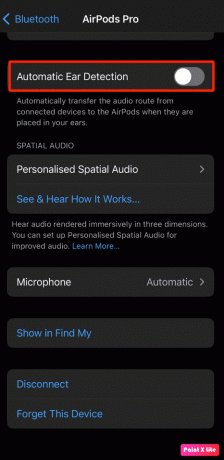
Способ 9: установить AirPods в качестве устройства вывода
Выбор AirPods в качестве устройства вывода может помочь решить проблему, поэтому выполните указанные шаги.
1. Первый, проведите вниз из правого верхнего угла вашего экран айфона открыть Центр управления.
2. Нажмите и удерживайте Виджет воспроизведения музыки чтобы открыть аудиовыходы.
3. Затем нажмите на Значок AirPlay с треугольником и 3 круглыми полосами.
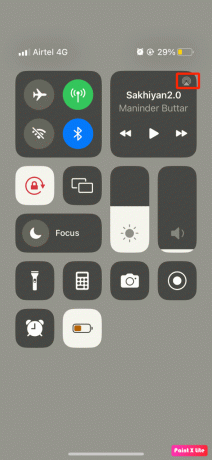
4. После этого выберите свой AirPods.
Продолжайте читать дальше, чтобы узнать, как исправить подключенные AirPods, но звук исходит из проблемы с телефоном.
Также читайте: Как сделать AirPods громче
Метод 10: отрегулируйте громкость баланса звука
Если вы хотите узнать, как настроить громкость баланса звука, прочитайте приведенные шаги и попробуйте их на своем устройстве.
1. Начните с перехода к Настройки iPhone приложение.

2. Далее нажмите на Доступность вариант.

3. Нажмите на Аудио/Видео вариант.
4. Затем, под Баланс раздел, обязательно сохраните ползунок в середина или убедитесь, что Левый и правый каналы являются сбалансированный.
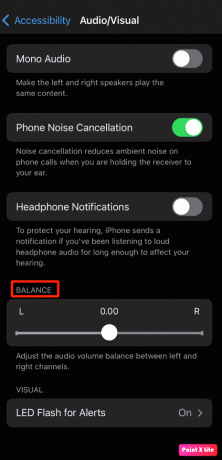
Способ 11: обновить iPhone
Обновив свой iPhone до последней версии, вы можете избавиться от всех ошибок, которые могут вызывать эту проблему. Попробуйте выполнить указанные шаги, чтобы обновить свой iPhone.
1. Перейдите к Настройки на вашем iPhone.
2. Затем нажмите на Общий вариант.

3. Нажмите на Обновление программного обеспечения вариант.

4. Нажмите на Загрузить и установить вариант.
Примечание: если появится сообщение с просьбой временно удалить приложения, поскольку iOS требуется больше места для обновления, нажмите Продолжить или отменить.
5А. Если вы хотите, чтобы обновление произошло немедленно, коснитесь Установить вариант.
5Б. Или, если вы нажмете на Установить сегодня вечером и подключите устройство iOS к источнику питания перед сном, ваше устройство будет обновляется автоматически в одночасье.
Примечание: вам также предоставляется возможность установить программное обеспечение позже, выбрав Напомни мне позже.
Также читайте: Как исправить проблему с сбросом AirPods
Способ 12: сбросить AirPods
Попробуйте сбросить настройки AirPods на iPhone, чтобы решить проблему, с которой вы столкнулись. Чтобы сбросить AirPods на вашем iPhone, выполните указанные шаги.
1. Открыть Настройки на вашем iPhone и нажмите на Bluetooth > вашAirPods устройство.
2. После этого нажмите на значок я > Забудьте об этом устройстве для AirPods.

3. Затем поместите свой AirPods в чехол для зарядки и сохранить крышка открыта.
4. Нажмите и удерживайте кнопку кнопка настройки расположенный на задней стороне корпуса до индикатор состояния времени постоянно мигает желтым, а затем белым.
5. Затем ваши AirPods должны войти в режим сопряжения немедленно. Держать AirPods близко к твоему айфон и нажмите на Соединять вариант на вашем iPhone.
рекомендуемые:
- Как получить квитанции Redbox
- Как подключить Note 5 к телевизору без Wi-Fi
- Устранить проблему с отсутствием зарядки AirPods
- Исправьте AirPods, играющие только в одном ухе
Мы надеемся, что вы смогли извлечь что-то полезное из нашей статьи, поскольку мы обсудили причины, а также исправления AirPods подключены, но звук идет с телефона и AirPods Pro подключены, но нет проблем со звуком. Если вы хотите узнать больше на такие темы, вы можете посетить нашу страницу, поскольку мы продолжаем поступать с удивительной информацией и обновлять нашу страницу. Вы можете сообщить нам о любых вопросах или предложениях по любой другой теме, по которой вы хотите, чтобы мы написали статью. Оставьте их в разделе комментариев ниже, чтобы мы знали.



